一、python下載安裝
下載安裝python最新版本
https://www.python.org/downloads/windows/
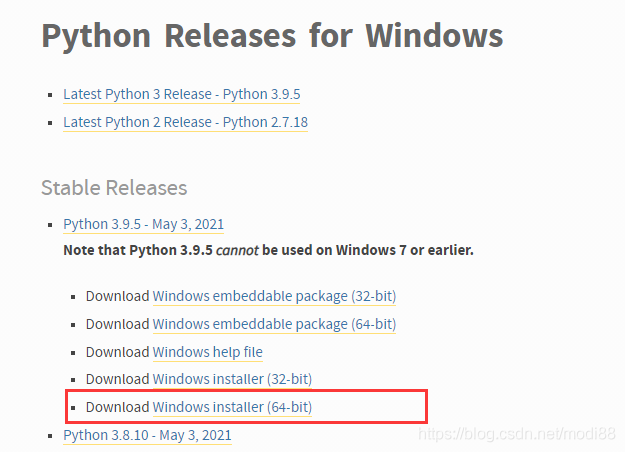
這里勾選添加到環(huán)境變量
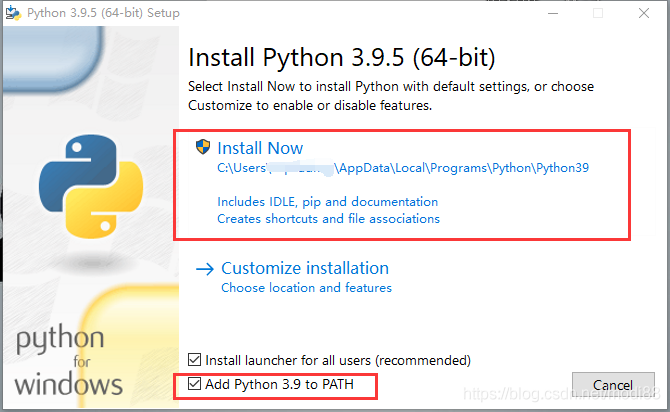
cmd中運(yùn)行一下看是否安裝成功

二、pycharm安裝
下載安裝社區(qū)免費(fèi)版本
下載:https://www.jetbrains.com/pycharm/
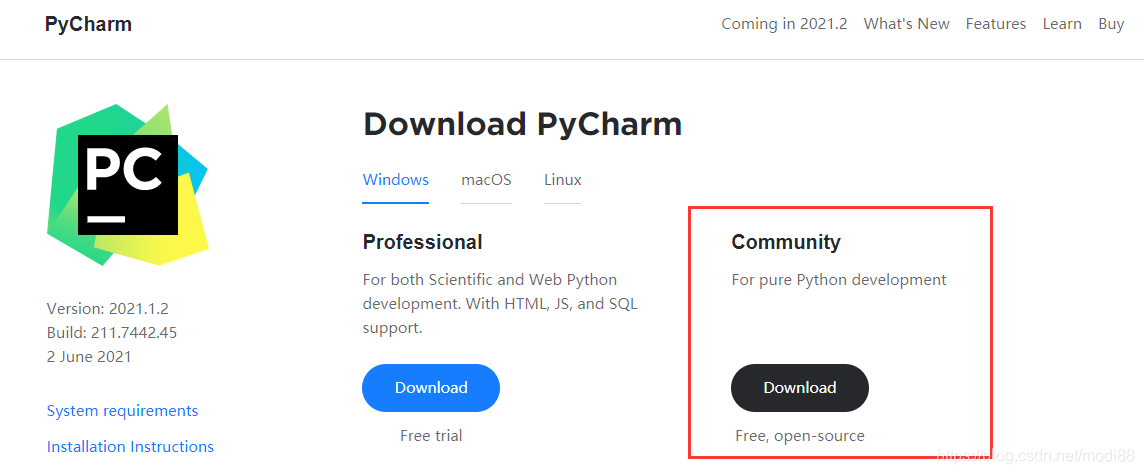
安裝
更改安裝路徑
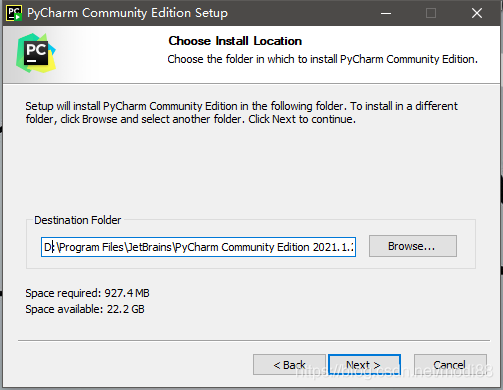
看自己需求勾選,相關(guān)解釋如下

(1)創(chuàng)建快捷方式:根據(jù)你當(dāng)前系統(tǒng)是32位還是64位進(jìn)行選擇;
(2)將 pycharm 的啟動(dòng)目錄添加到環(huán)境變量(需要重啟),如果需要使用命令行操作 pycharm,則勾選該選項(xiàng);
(3)添加鼠標(biāo)右鍵菜單,使用打開(kāi)項(xiàng)目的方式打開(kāi)文件夾。如果你經(jīng)常需要下載一些別人的代碼查看,可以勾選此選項(xiàng),這會(huì)增加鼠標(biāo)右鍵菜單的選項(xiàng);
(4)將所有 py 文件關(guān)聯(lián)到 pycharm,也就是你雙擊你電腦上的 py 文件,會(huì)默認(rèn)使用 pycharm 打開(kāi)。不建議勾選,pycharm 每次打開(kāi)的速度會(huì)比較慢。你要單獨(dú)打開(kāi) py 文件,建議使用 notepad++ 等文本編輯器,打開(kāi)速度會(huì)更快;
等待安裝完成
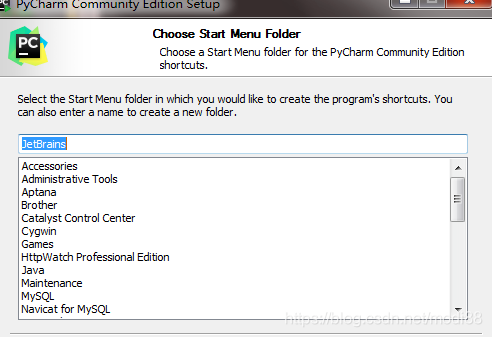
打開(kāi)Pycharm
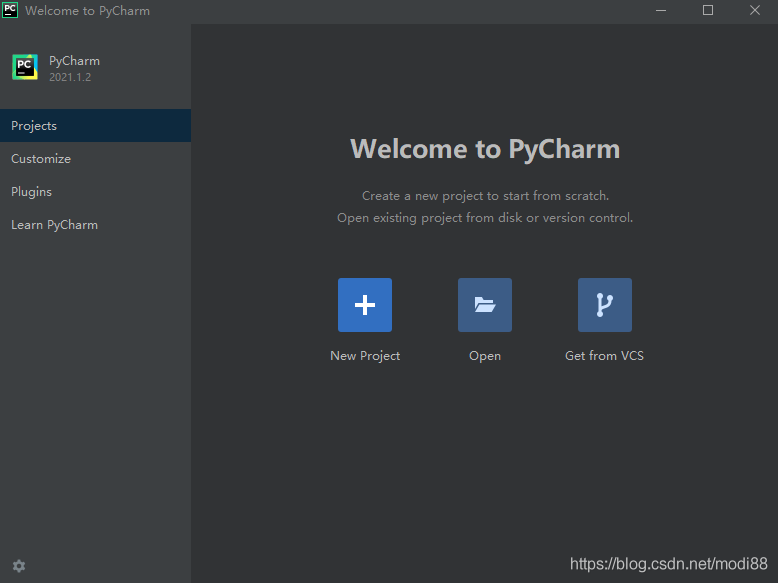
新建一個(gè)項(xiàng)目,location路徑自定義

新建python文件

創(chuàng)建test01文件名
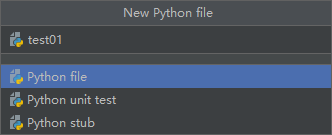
編譯測(cè)試一下,可直接運(yùn)行或者用快捷鍵Crtl+Shift+F10
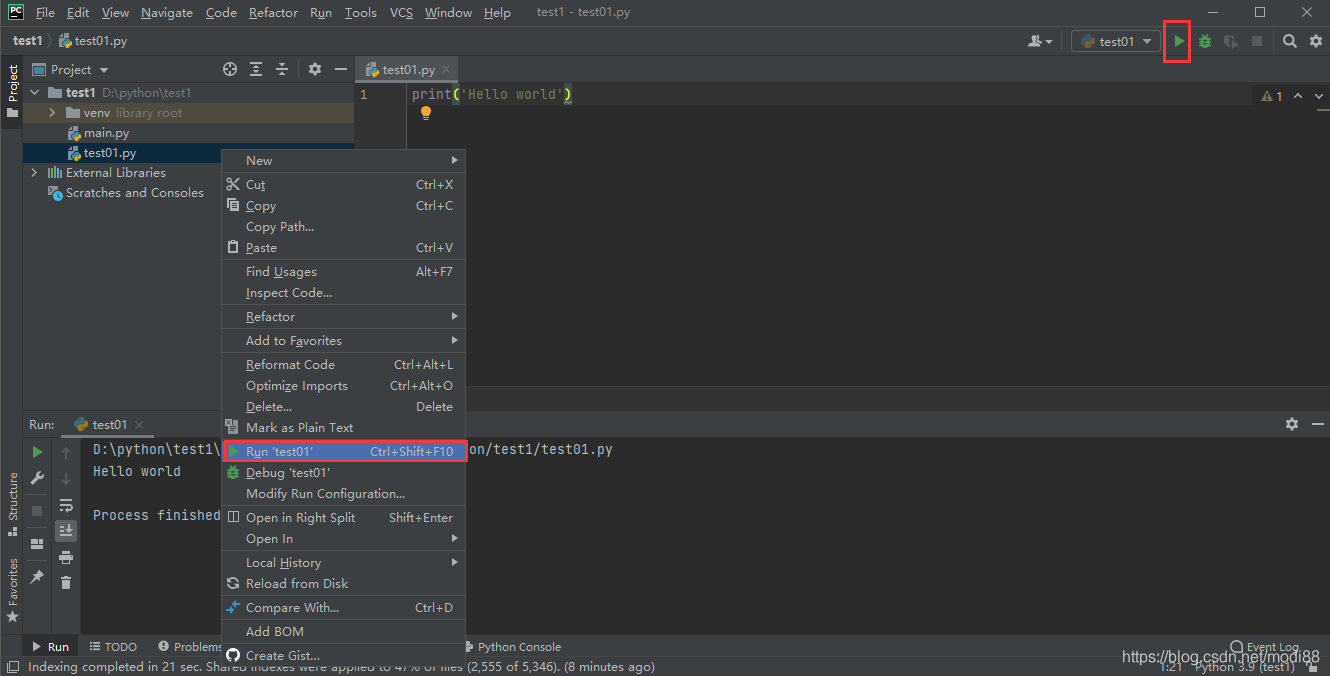
到這里就可以正常使用啦
以上就是Python和Pycharm 環(huán)境部署詳細(xì)步驟的詳細(xì)內(nèi)容,更多關(guān)于Python Pycharm 環(huán)境部署的資料請(qǐng)關(guān)注腳本之家其它相關(guān)文章!
您可能感興趣的文章:- pycharm中使用anaconda部署python環(huán)境的方法步驟
- 使用PyCharm配合部署Python的Django框架的配置紀(jì)實(shí)